Esquema hierárquico personalizado no Jitterbit Integration Studio
Introdução
Um esquema hierárquico (ou esquema hierárquico) é uma estrutura de arquivo complexa com múltiplos tipos de linha de arquivo, como linhas de cabeçalho ou resumo. Esta página aborda a criação e edição de um esquema hierárquico personalizado dentro de uma transformação.
Criar um esquema hierárquico
Esquemas personalizados, incluindo esquemas hierárquicos, são definidos em transformações. Para poder criar um esquema hierárquico, primeiro crie uma transformação.
A opção Construtor de esquema hierárquico é visível apenas quando uma transformação não está herdando um esquema de uma atividade adjacente. Se uma atividade adjacente que permite a configuração de esquemas definidos pelo usuário estiver presente, não forneça um esquema de solicitação ou resposta na configuração da atividade, pois isso fará com que esses esquemas sejam herdados pela transformação.
Se essa condição for atendida, o botão Construtor de esquema hierárquico é exibido em cada lado da transformação que ainda não possui um esquema definido em uma atividade. Clique em Construtor de esquema hierárquico no lado de origem ou destino da transformação:
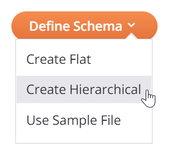
Editar um esquema hierárquico
Para editar um esquema hierárquico que foi definido em uma transformação, use as ações de esquema em uma transformação para selecionar Editar esquema:

Ao abrir um esquema que é referenciado por múltiplos componentes, um diálogo exibe uma lista de quaisquer componentes que referenciam o esquema e que serão afetados por quaisquer alterações:
Texto do diálogo
Esquema usado por múltiplos componentes
Este esquema é usado por múltiplos componentes. Quaisquer alterações feitas nele podem afetar a validade desses componentes:
-
Componente 1
-
Componente 2
Note
Nós duplicados não são visíveis ao editar um esquema hierárquico.
Configurar um esquema hierárquico
A configuração de um esquema usando o editor de esquema hierárquico é abordada da seguinte forma:
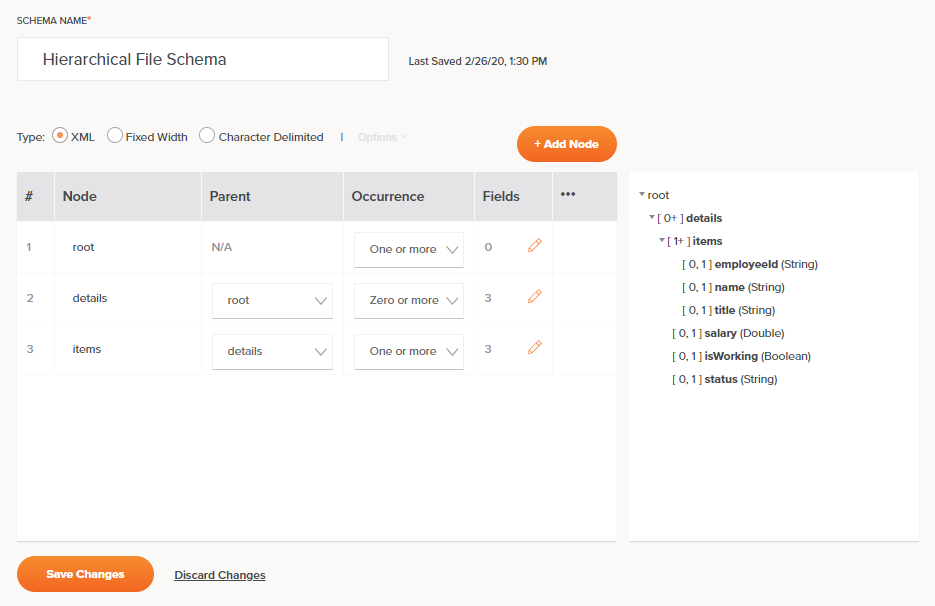
-
Nome do Esquema: Insira um nome para identificar o esquema hierárquico.
-
Status de Salvamento: À direita do nome do esquema estão a data e a hora em que a transformação associada ao esquema foi salva pela última vez. Esta informação não está associada ao próprio esquema, que é salvo usando o botão Salvar Alterações localizado na parte inferior da configuração.
-
Tipo: Selecione entre os tipos disponíveis para um esquema hierárquico personalizado:
- XML: O esquema será criado no formato XML.
- Largura Fixa: O esquema será criado no formato CSV usando o comprimento para delimitar campos.
- Delimitado por Caracteres: O esquema será criado no formato CSV usando caracteres para delimitar campos.
Note
Criar um esquema hierárquico no formato JSON não é suportado.
-
Opções: Quando Delimitado por Caracteres é selecionado, estas opções ficam disponíveis:
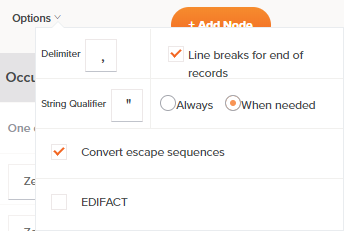
-
Delimitador: Insira os caracteres a serem usados como delimitadores de campo que especificam o limite entre os campos de dados. O padrão é uma vírgula. Você também pode usar delimitadores de múltiplos caracteres, como um pipe duplo
||. Para usar uma tabulação como delimitador, insira\t. -
Quebras de Linha para Fim de Registros: Selecione esta caixa de seleção para usar quebras de linha para separar registros. Esta opção está selecionada por padrão. Quando esta opção está selecionada, o fim dos registros é denotado por quebras de linha, de modo que cada registro exista em uma linha (a menos que esteja usando um qualificador). Quando desativada, as quebras de linha são ignoradas e novos registros começam após o número total de campos ser alcançado.
Nota
Esta opção é relevante apenas para esquemas usados no lado de origem de uma transformação. Para esquemas usados no lado de destino de uma transformação, quebras de linha são sempre usadas para denotar o fim dos registros.
-
Qualificador de String: Insira o caractere a ser usado como um delimitador, indicando uma string de texto que deve ser tratada como uma única unidade de dados. O padrão é um caractere de aspas duplas. Se deixado em branco, nenhum qualificador de string é utilizado.
Ao usar um Qualificador de String, selecione Sempre ou Quando Necessário para indicar quando o qualificador deve ser usado. O padrão, Quando Necessário, é recomendado, para que se os caracteres especificados como o Delimitador ocorrerem dentro da string, a string seja envolvida pelos caracteres do qualificador de string especificado. Se o delimitador não ocorrer, a string não é envolvida.
Durante o processamento das fontes, o qualificador de string é removido. Durante o processamento dos destinos, o qualificador de string é adicionado.
-
Converter Sequências de Escape: Selecione esta caixa de seleção para converter ou ignorar sequências de escape conforme indicado por uma barra invertida
\. Por padrão, sequências de escape são convertidas seguindo os padrões Java. Quando desativado, a conversão de texto ocorre sem interpretação de sequências de escape.Nota
Esta opção é relevante apenas para esquemas usados no lado de origem de uma transformação.
-
EDIFACT: Selecione esta caixa de seleção se os dados seguirem as regras de sintaxe do padrão EDIFACT.
-
-
Adicionar Nó: Clique no botão Adicionar Nó para adicionar novos nós um de cada vez à tabela. Estas colunas estão disponíveis para cada linha de nó:
- #: Cada linha de nó é automaticamente atribuída a um número na ordem em que a linha aparece. Uma vez que você tenha pelo menos duas linhas com o mesmo pai na árvore, passe o mouse sobre o número e clique na seta para cima ou para baixo. O nó que serve como nó raiz (sem pai) não pode ser reordenado, nem os nós podem ser reordenados para um nível diferente na estrutura da árvore (em vez disso, isso pode ser feito alterando o pai do nó).
-
Node: Insira um nome para o nó. O nome do nó não pode conter caracteres de espaço em branco ou símbolos como estes:
@ $ % & / + ( ) : ; ,. Além disso, o nome do campo não pode começar com um número, ponto (.) ou hífen (-).!!! tip "Dica" Para referência sobre todos os caracteres não permitidos, consulte [NCName conforme definido pelo W3C](https://www.w3.org/TR/1999/REC-xml-names-19990114/#NT-NCName). -
Parent: Use o menu suspenso para selecionar o pai do nó. Observe que não é possível selecionar um nó pai que causaria uma referência circular.
-
Occurrence: Use o menu suspenso para selecionar como o nó deve ocorrer no documento complexo:
- Zero ou Mais: Selecione esta opção se este nó pode ou não ocorrer, mas se ocorrer, pode ocorrer qualquer número de vezes.
- Zero ou Um: Selecione esta opção se este nó pode ou não ocorrer, mas se ocorrer, pode ocorrer apenas uma vez.
- Um ou Mais: Selecione esta opção se este nó deve ocorrer pelo menos uma vez, mas também pode ser repetido.
- Exatamente Uma Vez: Selecione esta opção se este nó deve ocorrer uma vez e apenas uma vez no documento.
-
Fields: O número de campos definidos para o nó é listado. Para definir os campos do nó, clique no ícone de edição à direita do número de campos. Isso abre um editor de campos para o nó específico, conforme segue.
{.z40} !!! note "Nota" Os nós devem conter pelo menos um campo para que seja possível mapeá-los ao completar um [mapeamento de transformação](/pt/integration-studio/design/transformations/mapping). 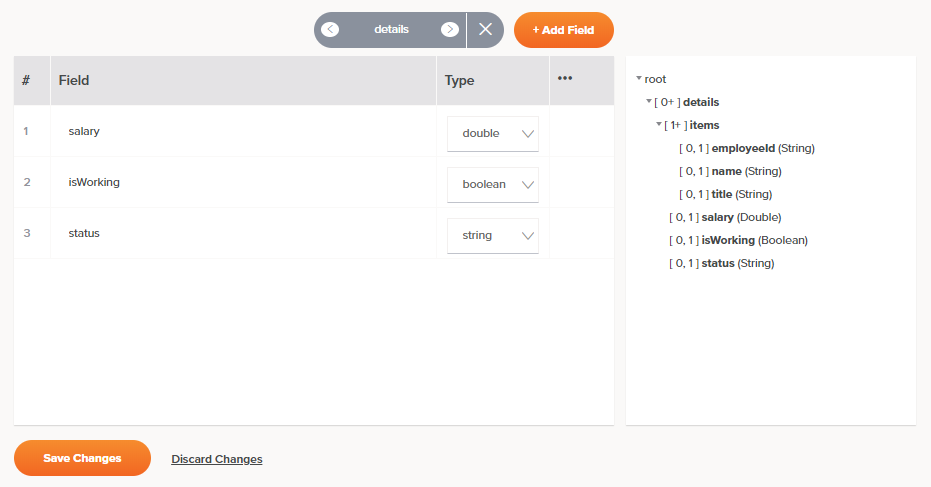{.z40} - **Node Cycle:** Clique nas setas esquerda ou direita para percorrer os nós no esquema hierárquico e mostrar a tabela de campos para o nó selecionado. - **Back:** Clique no ícone de fechar <span class="icon-fail"></span> para retornar à tabela de nós. **Node Navigator:** Ao longo da parte superior da tabela, há um botão cinza expandido que permite alterar a exibição da tabela navegando para outro nó: 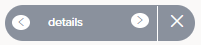{.z40} - **Adicionar Campo:** Clique para adicionar novas linhas de campo uma de cada vez à tabela. Dependendo do **Tipo** de esquema selecionado, estas colunas estão disponíveis para cada linha de campo: - **\#:** Cada linha de campo é automaticamente atribuída a um número na ordem em que a linha aparece. Para reordenar as linhas, arraste e solte em outra posição dentro da tabela ou passe o mouse sobre o número e clique na seta <span class="icon-arrow-up"></span> <span class="icon-arrow-down"></span> para cima ou para baixo. - **Campo:** Insira um nome para o campo. O nome do campo não pode conter caracteres de espaço em branco ou símbolos como estes: `@ $ % & / + ( ) : ; ,`. Além disso, o nome do campo não pode começar com um número, ponto (`.`) ou hífen (`-`). !!! tip "Dica" Para referência, consulte [NCNameChar](https://www.w3.org/TR/1999/REC-xml-names-19990114/#NT-NCName) para os caracteres permitidos conforme definido pelo W3C. - **Tipo:** Use o menu suspenso para selecionar um tipo de dado. As opções para novos esquemas personalizados são `boolean`, `date`, `decimal`, `double`, `float`, `integer`, `long` e `string`. O padrão é `string`. Se um esquema personalizado foi criado por [espelhamento de um esquema](/pt/integration-studio/design/schemas/defined-in-a-transformation/mirrored) de uma atividade baseada em servidor, tipos de dados adicionais podem ser listados. - **Início:** Para esquemas de **Largura Fixa** apenas, insira a posição do caractere inicial. Observe que 1 é considerado a posição para o início do arquivo. O valor padrão para as linhas subsequentes é o próximo caractere após a posição final do campo anterior. Por exemplo, se a posição final do campo anterior é 50, então a posição inicial do próximo campo será 51. - **Comprimento:** Para esquemas de **Largura Fixa** apenas, insira o número de caracteres a serem reservados para este campo. Quando a posição do caractere inicial e a posição do caractere final já estão inseridas, este campo é calculado automaticamente. Arquivos de texto de comprimento fixo sempre especificam um certo número de caracteres que são reservados para cada campo. Por exemplo, você pode identificar um campo chamado `LastName` que sempre tem 30 caracteres reservados para ele. Se o valor real for "Smith", apenas 5 caracteres são usados; os caracteres restantes não contêm nada. - **Fim:** Para esquemas de **Largura Fixa** apenas, insira a posição do caractere final. Quando a posição do caractere inicial e o comprimento já estiverem inseridos, este campo é calculado automaticamente. !!! note "Nota" Por padrão, segmentos de comprimento fixo são terminados com um caractere de nova linha. - **Valor Padrão:** Para esquemas de **Largura Fixa** ou **Delimitados por Caractere**, se você quiser que este campo tenha um valor padrão, insira o valor aqui. - **Formato:** Para esquemas de **Largura Fixa** ou **Delimitados por Caractere**, se você quiser que este campo tenha um formato específico, como para data ou moeda, insira o formato aqui. - **Ações:** Para ações que você pode realizar em uma linha de campo existente, passe o mouse sobre o campo à direita sob o ícone do menu de ações <span class="icon-more"></span>. Em seguida, clique no ícone de duplicar <span class="icon-duplicate"></span> para duplicar a linha de campo ou clique no ícone de excluir <span class="icon-trash"></span> para excluir a linha de campo. - **Revisar Esquema:** À medida que você define manualmente cada campo dentro do esquema, uma prévia do esquema é exibida no lado direito. O esquema é exibido usando os elementos de interface padrão descritos em [Nós e campos](/pt/integration-studio/design/transformations/key-concepts#nodes-and-fields). - **Salvar Alterações:** Clique para salvar e fechar o esquema. - **Descartar Alterações:** Clique para fechar o esquema sem salvar alterações.- Ações: Para ações que você pode realizar em uma linha de nó existente, passe o mouse sobre o campo na coluna de ações . Em seguida, clique no ícone de duplicar para duplicar a linha de nó ou clique no ícone de excluir para excluir a linha de nó.
-
Revisar Esquema: À medida que você define manualmente cada nó dentro do esquema, uma prévia do esquema é exibida no lado direito. O esquema é exibido usando os elementos de interface padrão descritos em Nós e campos.
Atenção
Se você criou nós que não têm campos, então você não pode mapear para nenhum campo dentro desses nós ao completar um mapeamento de transformação.
-
Salvar Alterações: Clique para salvar e fechar o esquema.
-
Descartar Alterações: Clique para fechar o esquema sem salvar as alterações.
Menu de ações do esquema
Após a criação de um esquema hierárquico personalizado, você pode acessar opções de menu adicionais que estão disponíveis para todos os esquemas.
Essas incluem Excluir, Renomear, Ver Dependências, Implantar, Implantação Configurável e Adicionar ao Grupo, além de Editar Esquema e Limpar Esquema. Para detalhes sobre essas ações, consulte Menu de ações do esquema.